
概 述
本文主要记录一下Linux系统上的一些常用系统(性能)监控工具,体量不大,但却非常好用。
正所谓磨刀不误砍柴工,同类的工具稍微花点时间总结一下,还是挺值得的!
本文内容脑图如下:
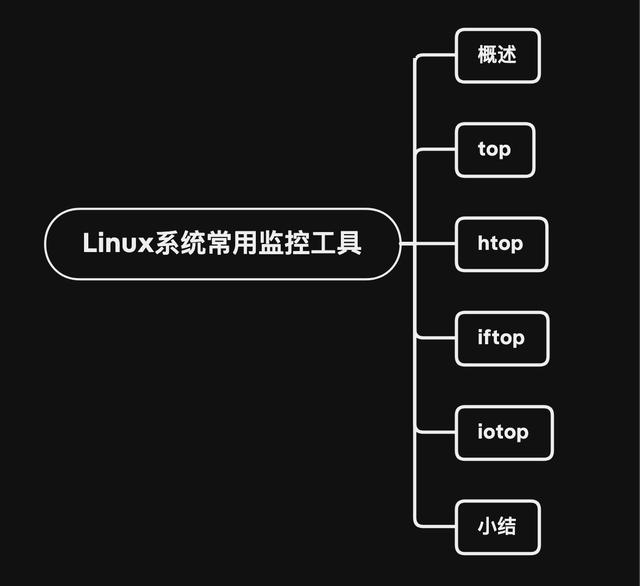
注:该处服务器系统为Linux CentOS7.4 64bit
top
首先关于top命令,我想大家应该都挺熟悉的了。
Linux系统下的top命令有点类似于Windows系统里的任务管理器,能够实时动态地给出系统中各个进程的资源占用状况,是Linux下比较常用的性能监控和分析工具,运维们个个都用得炉火纯青。
一个常见的top命令的执行视图如下所示:
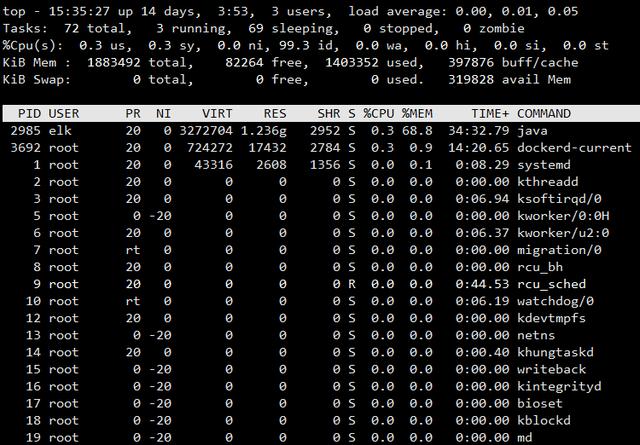
不过参数太多了,老是记不住,所以下面我们将会在图中详细标注出每个指标的含义,可以看图对比一下,必要时保存回看一下也行。
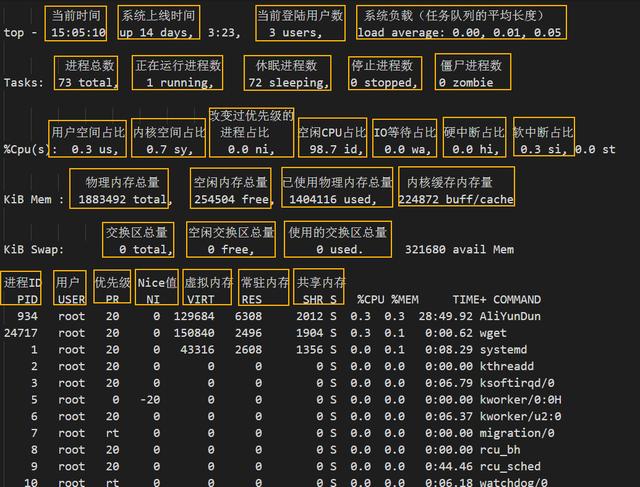
怎么样,理解起来够直观了吧,至于top命令的其他一些带参数的用法可自行help,太多了,就不一一赘述了。
htop
htop可以说是上面刚提到的top工具命令的“进化版本”,它的一大特色在于可视化交互方面做得很优秀。它也是Linux系统下的一个交互式进程浏览器,可以替代上面的top命令,与top命令对比,htop有如下优点:
- 支持鼠标点按交互
- 画面可以水平/垂直滚动,更像一个窗口
- 可以跟踪进程,显示进程打开的文件等
- 支持进程的树状图显示
- 支持按名称查找进程
- ...等等
总而言之,就是可视化方面做得溜溜的,可以简单地来体验下看看:
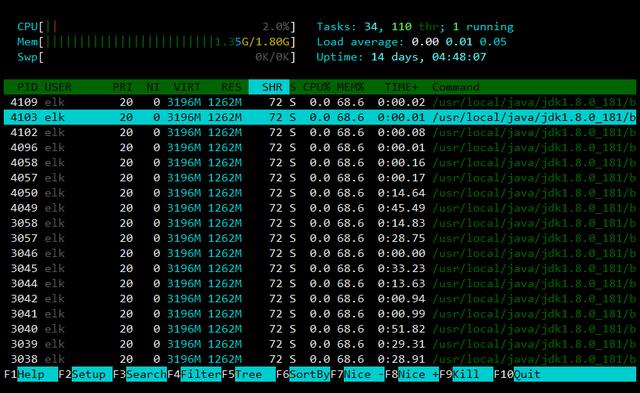
就该图来说,总体可以分成三部分看:
- 顶部是资源使用总体概览,这进度条看着就挺酷炫
- 中间是进程表,和top命令的类似
- 下面是操作指引和快捷键,清晰明了
我们接下来再来试一下几个炫酷的图形化界面操作:
- 进程树状图
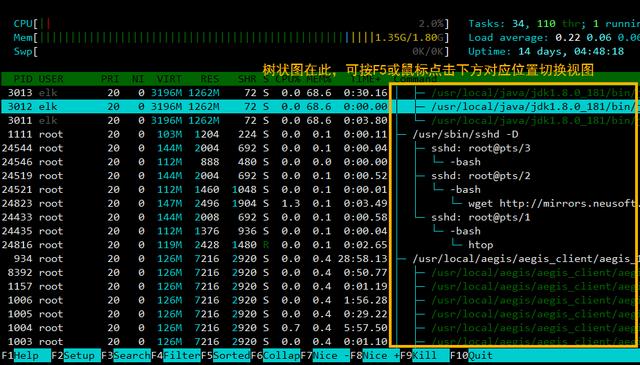
- 鼠标点击各种指标来排序
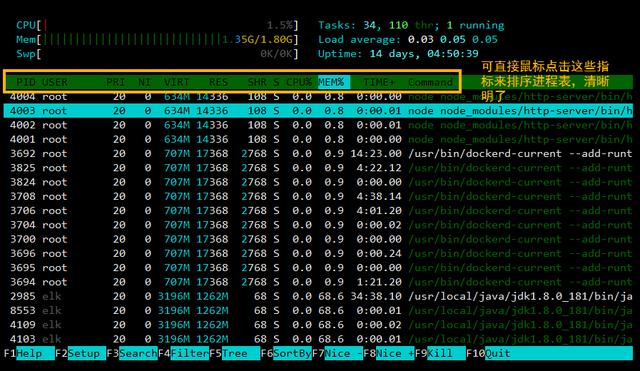
- 进程跟踪功能
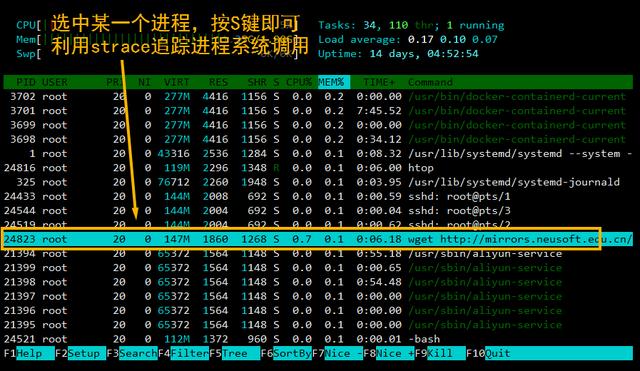
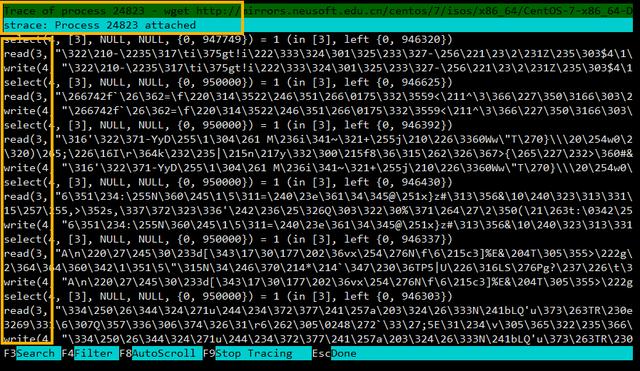
iftop
iftop是Linux系统上的网络流量和带宽监控工具,可用于查看(监控)实时的网络流量、网络TCP/IP连接等等,也是非常有用的!
大致做一下实验,可以看到命令执行后效果如下:
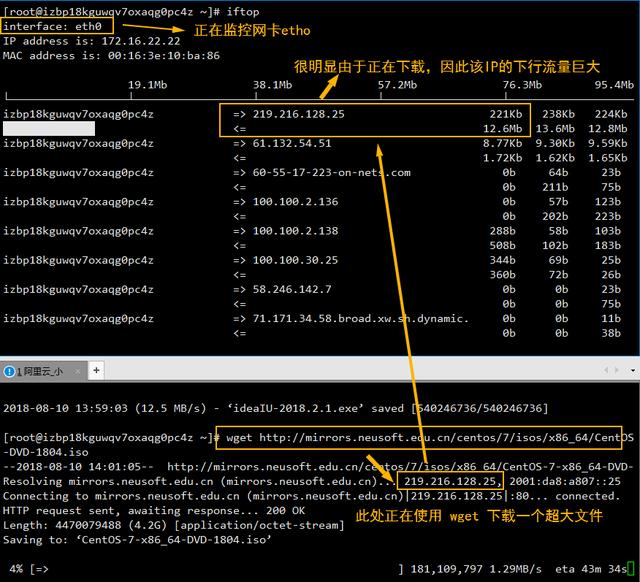
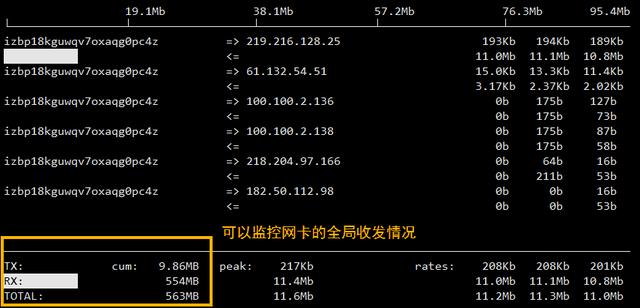
iftop命令常用的可带参数如下,这里做个小规模总结:
- -i 指定网卡,如:iftop -i eth0
- -B 以bytes为单位显示,如:iftop -B
- -n host信息显示IP,如:iftop -n
- -N 端口信息显示端口号,如: iftop -N
- -F 指定网段,如iftop -F 10.10.1.0/24
- -h 帮助信息
- ...
进入iftop视图画面后还有很多操作命令可用,具体指令可以随用随help,不过要注意区分大小写。
iotop
iotop 是一个可以用来进行磁盘I/O使用情况监控的工具命令,其UI界面和上面提到的几个top命令也都类似,包括进程表信息也都给了出来。
其实Linux下系统自带的IO统计工具也有不少,常用的就比如iostat等等,但是iotop命令可以很直接了当地查看到占用磁盘I/O的进程信息,比较直观且容易上手。
这里也简单看一下该工具命令执行后的效果:
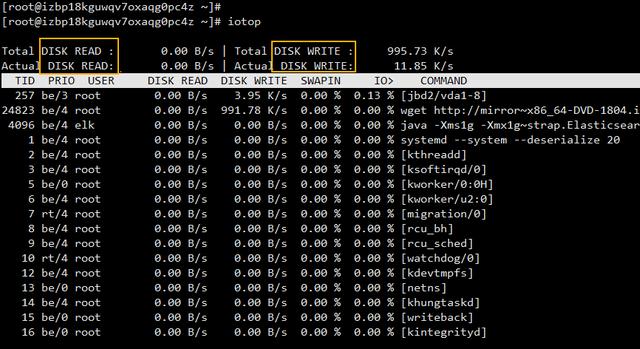
小结
上面提到的这几个类型相仿的监控工具在排查一些服务端问题的时候还是挺有用的,平时多积累一些,关键时候往往就能派上用场了。






















 3768
3768

 被折叠的 条评论
为什么被折叠?
被折叠的 条评论
为什么被折叠?








